相信只要是一讨论到制作表格这个话题时,大家的一个想到的估计都会是它吧,没错就是Excel,Excle是我们工作中常用到的工具,想要实现表格制作,需要用到excel办公软件,但很多人不知道怎么使用这个功能。如何才能设计出漂亮的表格呢?下面,小编给大家带来了excel制作表格的图文操作。
最近小编要不少的童鞋都想了解一些关于Excel的基本操作,所以小编就立马去整理了一些这方面的知识,所以小编现在就来将Excel如何制作表格的详细操作步骤带给大家。
1,打开电脑,右击鼠标在桌面新建一个excel文件。

如何制作电脑图解1
2,打开excel文件,用鼠标选择表格需要的列数行数,右击鼠标,点击“设置单元格格式”。

表格电脑图解2
3,点击“边框”,在“预置”中选择“外边框”和“内部”边框,点击确定。

表格电脑图解3
4,用鼠标选中表格的标题栏,右击鼠标,点击“对齐”,勾选“合并单位格”,点击确定。

Excel电脑图解4
5,用鼠标选中表格的所有行列,右击鼠标,点击对齐,将水平对齐和垂直对齐都设置为“居中”,这样每个小格的文字都在中间位置。

Excel电脑图解5
6,输入要制作的表格的所有内容,点击左上角的保存即可。
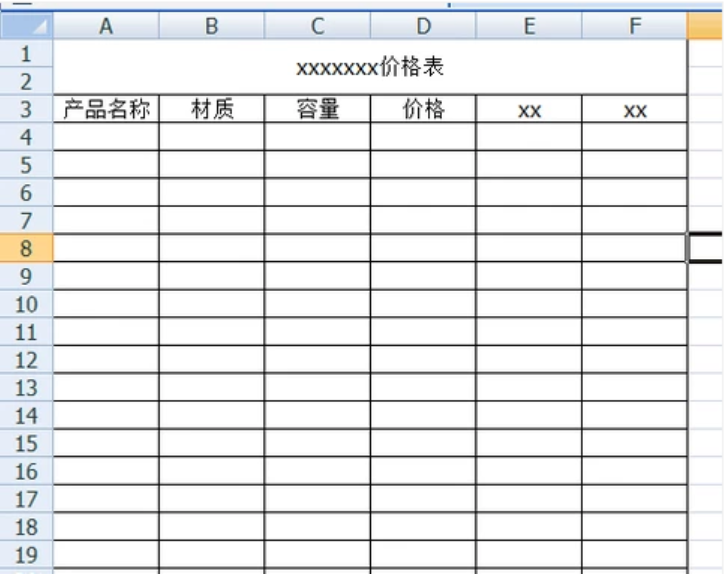
Excel如何制作表格电脑图解6